台式电脑插了耳机没有声音
现代科技的快速发展让我们与世界保持了更加紧密的联系,而电脑作为一种重要的工具,在我们的日常生活中扮演着不可或缺的角色,当我们插入耳机却发现没有声音时,这可能会给我们带来一定的困扰。台式电脑插了耳机却没有声音,这是一个常见的问题,但我们不必过于担心。下面将为大家介绍一些解决这个问题的方法,帮助大家尽快恢复正常的听觉体验。
方法如下:
1.首先,耳机插转接线的地方首要确认是否插到底。这是只要插转接线就容易犯的错误,可以看下图,图一图二就是没有插到底的情况(注意一点:完全插到底,耳机部分的金属是不会露出来的)遇到这种情况,需要旋转下转接线,然后用力插到底就好了。 图三是插好的正确示范



2.其次,检查转接线插在电脑插孔的地方有没有插对,转接线上有标志,可以看下图 ,对应电脑机箱上的标志,如果插前置,看第二张图,插后置,麦克风插粉色,耳机插绿色孔。确保插对哦。



3.最后,如果完成前面两步,还是没声音,这时候就要分插前置和后置了。如果插前置的话需要开启前面板检测,具体步骤是:开始菜单--控制面板--选择小图标预览视图--打开Realtek高清晰音频管理器(win10系统打开控制面板方法是WIN+R 两个按键组合 ,然后输入control.exe 回车就可以打开) 。ps:没有音频管理器就下载个鲁大师。然后更新下声卡驱动。(小技巧: 实在找不到也没事,直接插后置正常都会有声音的,除非是设置不对。)
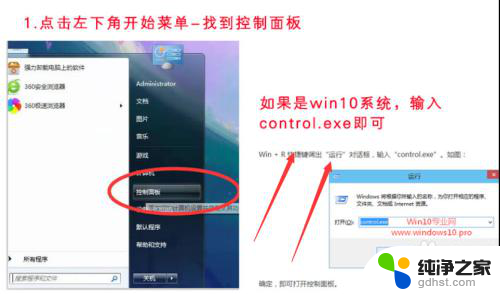

4.第三步在打开Realtek高清晰音频管理器了以后,常见的声卡操作界面有以下三种,分别开启前面板的方法看图。按照图中所示方法开启前面板检测以后,正常就已经完全没问题了。如果还有问题,看第五步。
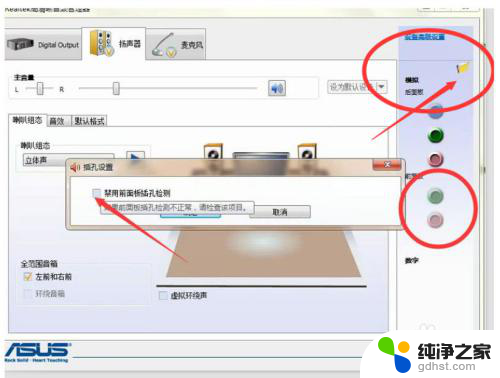
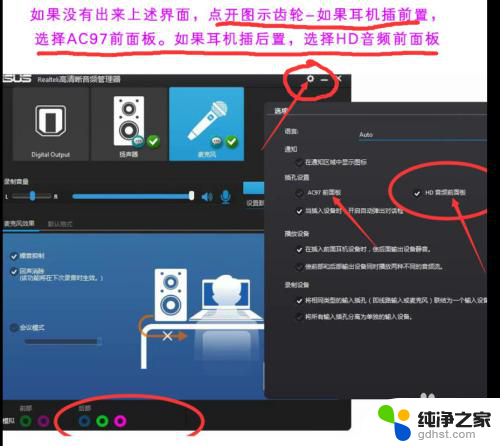
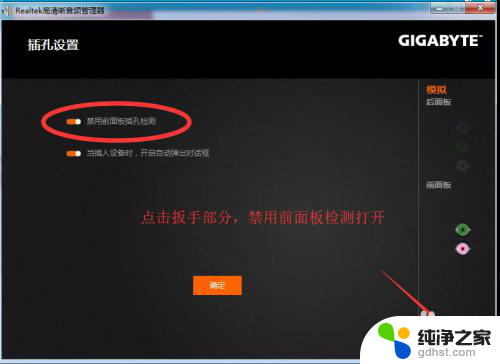
5.第五步就是确认自己的插孔是否选择正确,有些人可能插对了,但是选择错误。注:绿色插孔亮的话选择耳机,粉色插孔亮的话选择麦克风。 这时候只要鼠标放在亮着的插孔上会有显示的。一定要保证选择正确,如下图一。我是 放在绿色孔上的,所以显示耳机,如果这时候显示其他的比如麦克风或者音源输入等,只需要双击绿色孔或者右键更改设备,重新选择耳机就可以,同理图二我放粉色孔也是这样看。
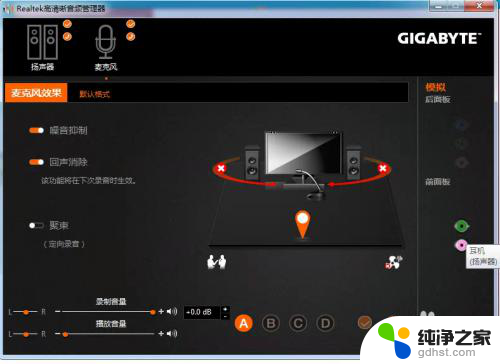
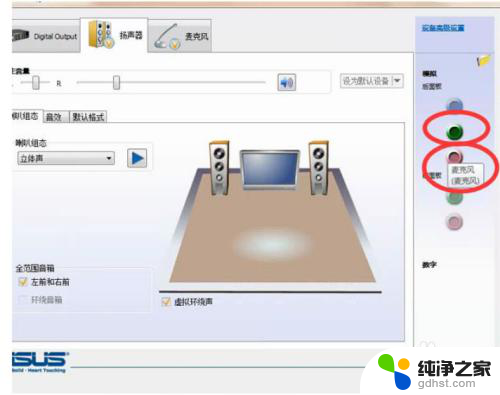
6.以上就大概是最基本的设置了,如果全部弄好,大致正常的话就没事了,如果还有问题,可以再去找客服寻求解决办法。
以上是有关于在插入耳机后台式电脑没有声音的全部内容,如果你遇到类似的情况,可以按照小编提供的方法来解决问题。
- 上一篇: xbox手柄开机键是哪个
- 下一篇: 怎么消除电脑右下角的激活windows
台式电脑插了耳机没有声音相关教程
-
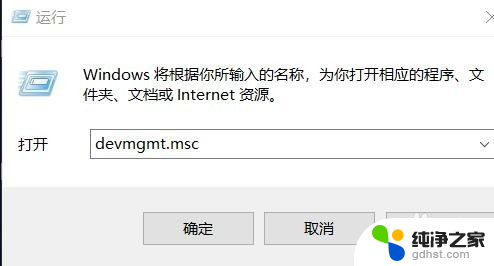 台式电脑插了耳机没有声音怎么办
台式电脑插了耳机没有声音怎么办2024-03-29
-
 台式耳机插上去没声音
台式耳机插上去没声音2024-03-14
-
 台式电脑插上耳机怎么没有声音
台式电脑插上耳机怎么没有声音2023-12-27
-
 台式机耳机插上去没有声音怎么办
台式机耳机插上去没有声音怎么办2024-03-10
电脑教程推荐